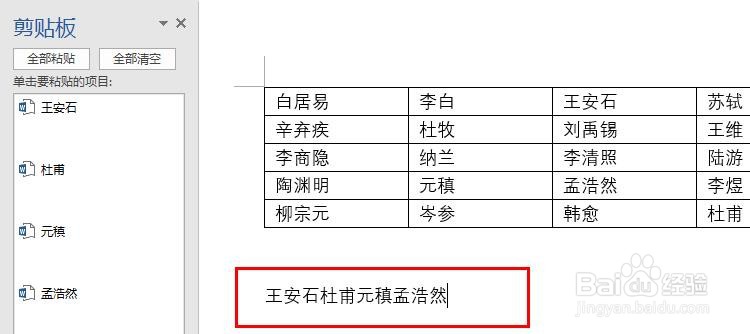1、新建Word文档,并插入表格、输入内容等,如图

2、现在需要对表格内容显示的顺序作更改,如要更换表格内容,如图
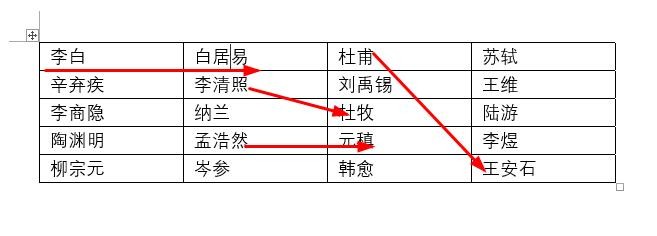
3、如何快速更改表格内容呢?先将要更改的内容通过【剪切】操作,将要更改的内容剪切到【剪贴板】,如图

4、点击【开始】【剪贴板】,如图,可查看到剪贴板所有内容
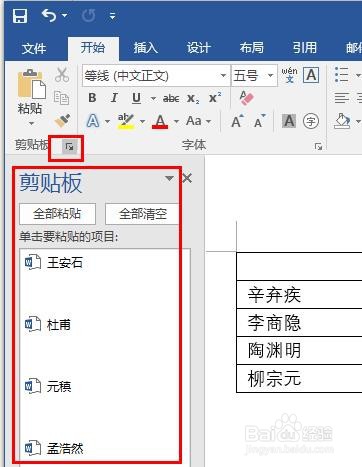
5、然后再从剪贴板将对应的数据内容粘贴到需要的表格单元格内。如要将 白居易 显示在 单元格中,只需要将鼠标放置在单元格中,然后点击剪贴板中的 白居易即可

6、其他依次类推,可达到修改表格内容顺序问题,如图

7、而且,这样从展开剪贴板,来运用剪贴板内容,可重复多次使用(只要粘贴板上有的数据)。